ANSYS Electronics是电子解决方案套件,用于电磁、电路和系统仿真的高级集成平台,可在本地构建ANSYS HFSS、Maxwell、Q3D Extractor和Simplorer等黄金标准工具,并作为这些工具的通用前处理器和后处理器
安装步骤
1.鼠标右击【Ansys Electronics19.2(64bit)】压缩包(win11及以上系统需先点击“显示更多选项”)选择【解压到 Ansys Electronics19.2(64bit)】。

2.打开解压后的文件夹,双击运行【虚拟光驱】。
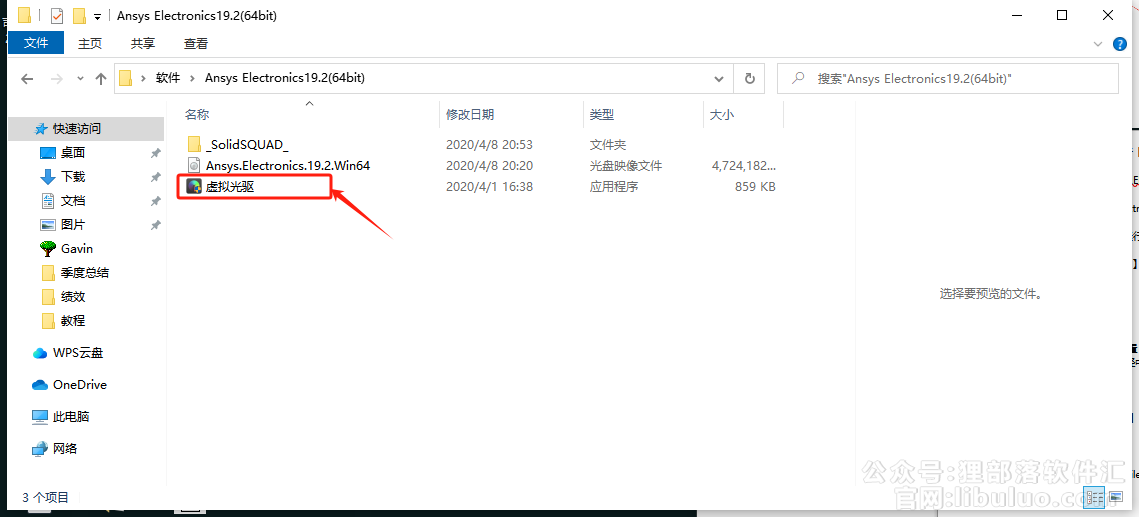
3.点击【加载镜像】选择【Ansys.Electronics.19.2.Win64】,点击【打开】。
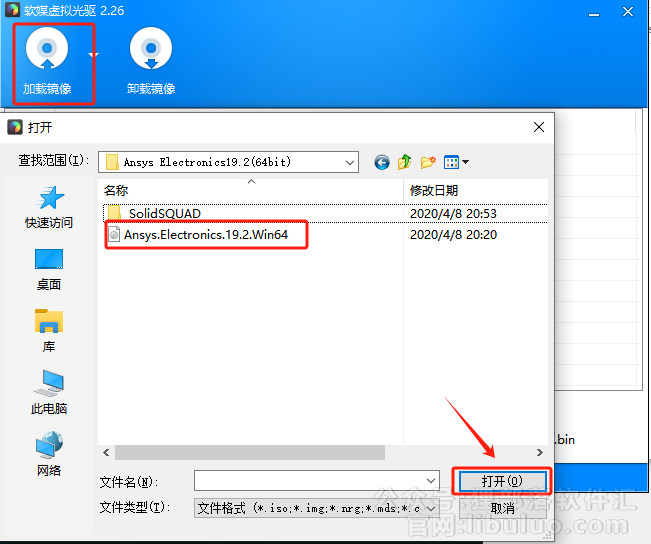
4.双击镜像路径中的【Ansys Electronics19.2(64bit)】。
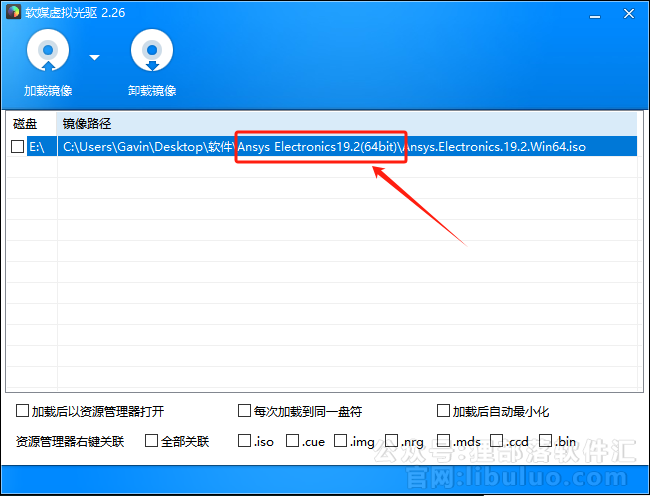
5.进入加载的镜像磁盘后,双击运行【autorun】。
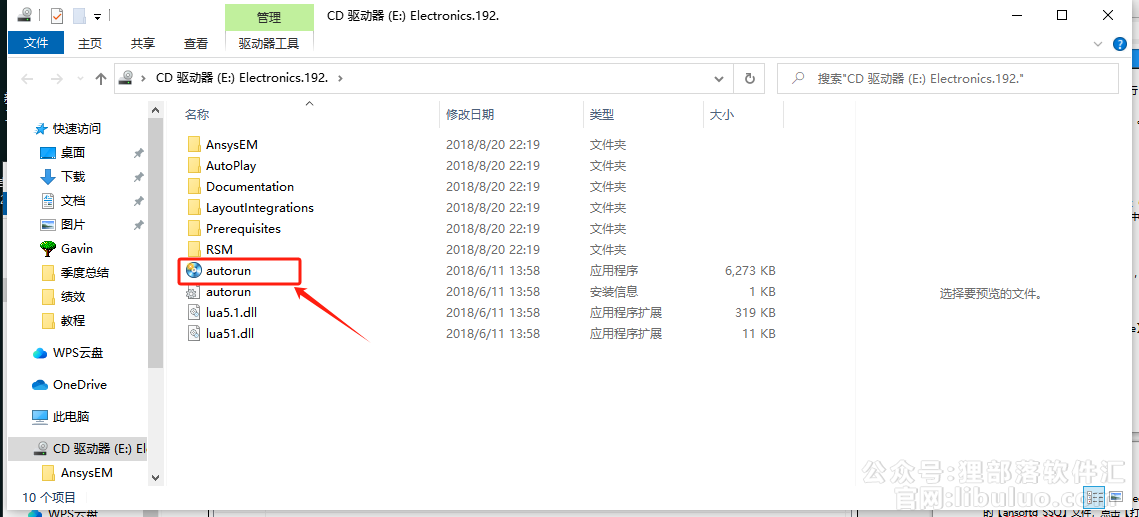
6.点击【Install Electronics Suite】。
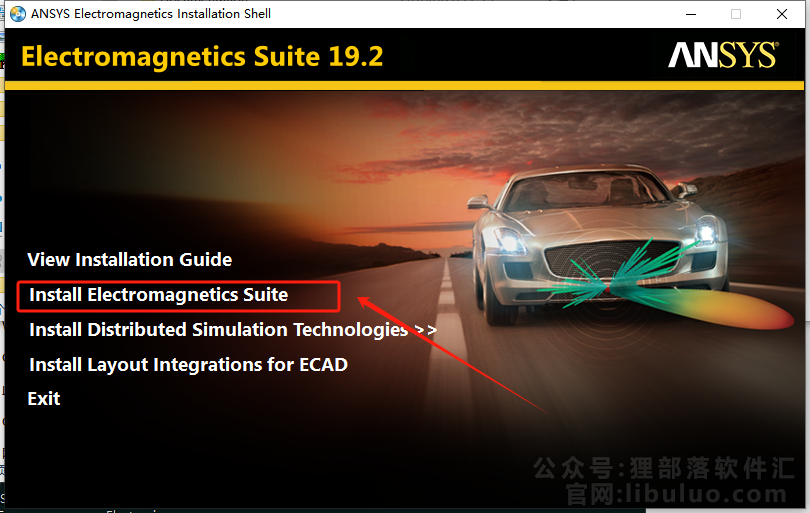
7.点击【Next】。
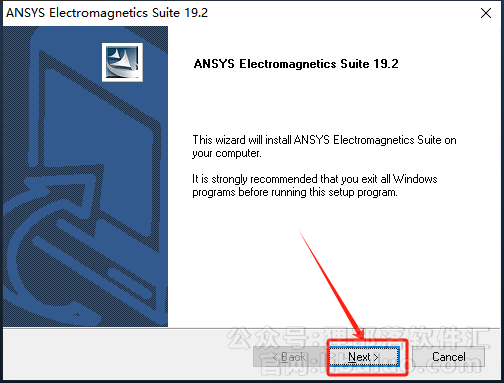
8.点击【Yes】。
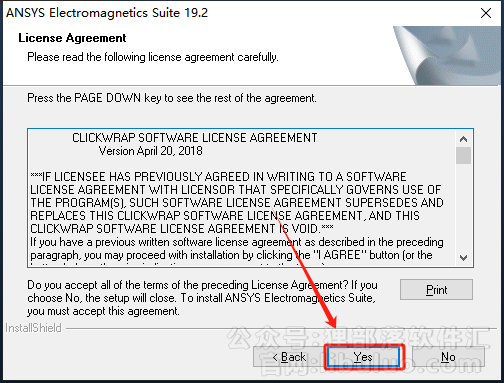
9.点击【Browse】可更改安装位置(建议不要安装在C盘,可以在D盘或其它磁盘下新建一个“AnsysEM”文件夹。注:安装路径中不能有中文),点击【Next】。
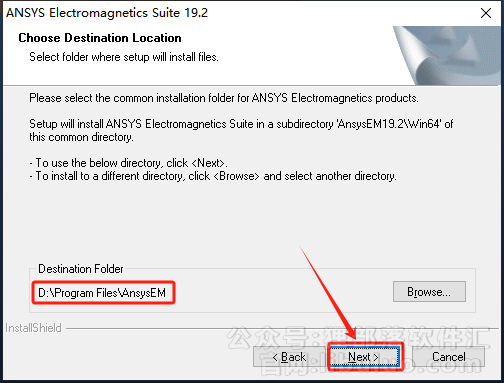
10.点击【Next】。
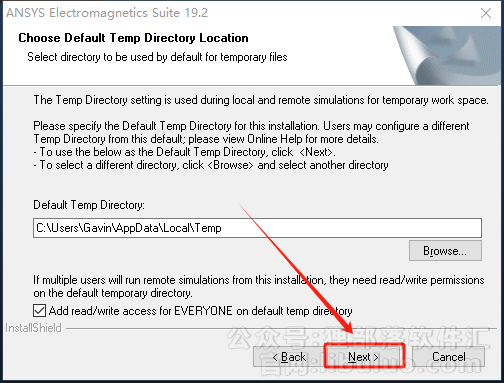
11.选择【This local installation】,点击【Next】。
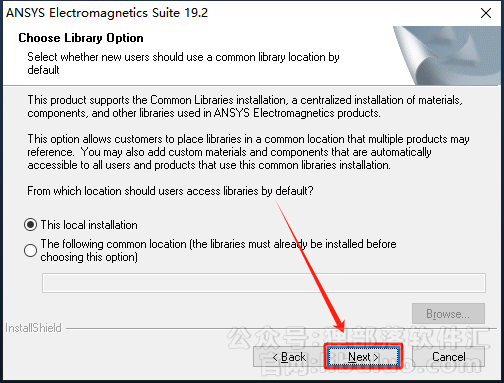
12.选择【No】,点击【Next】。
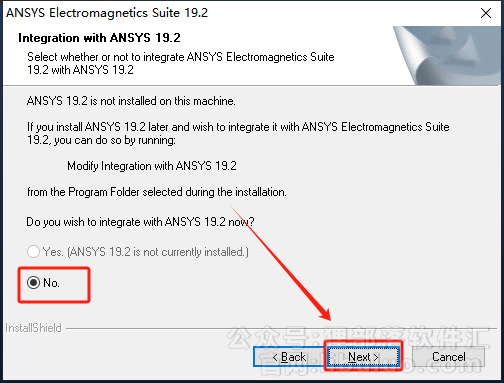
13.选择【I have a new license file】,点击【Next】。
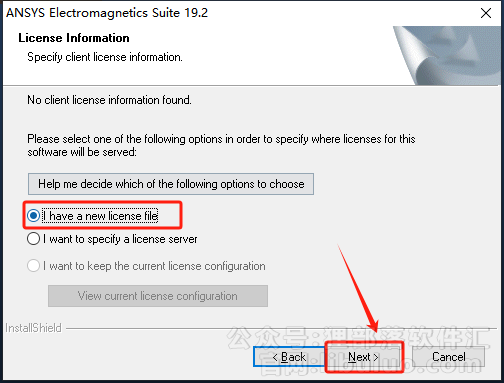
14.点击【Browse】。
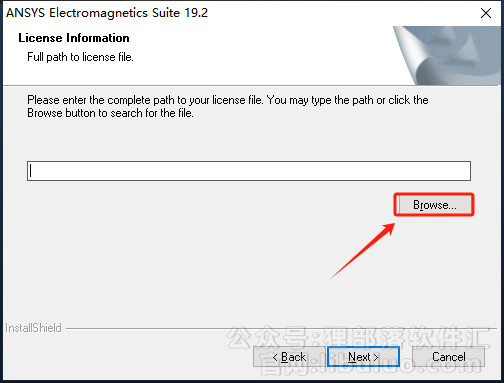
15.选择安装包解压后的【Ansys Electronics19.2(64bit)】文件夹中【_SolidSQUAD_】文件夹下的【ansoftd_SSQ】文件,点击【打开】。
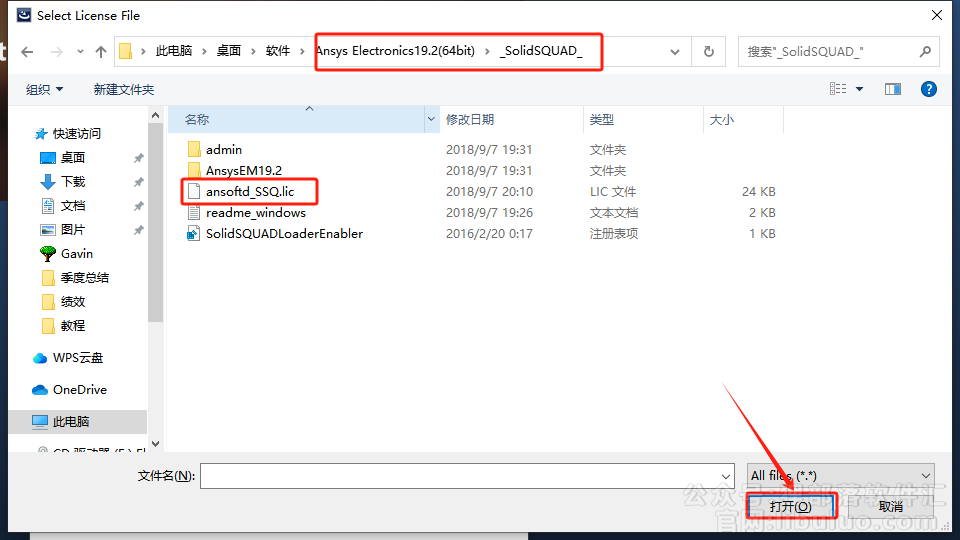
16.点击【Next】。
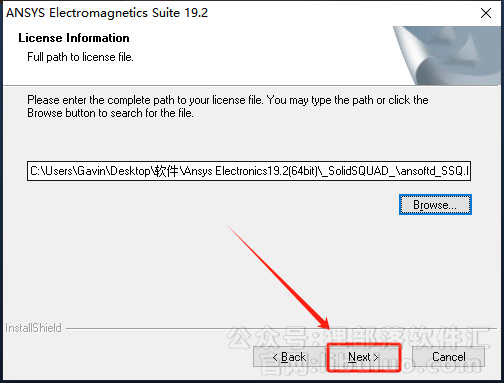
17.点击【Next】。
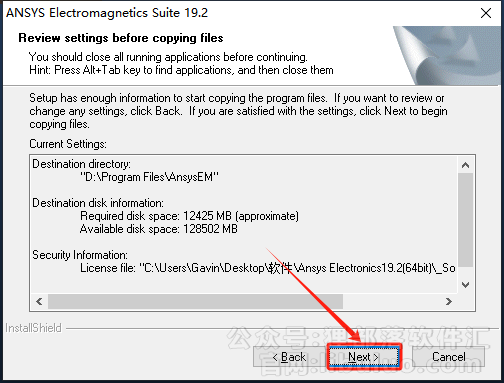
18.软件正在安装……(大约需要15分钟)。
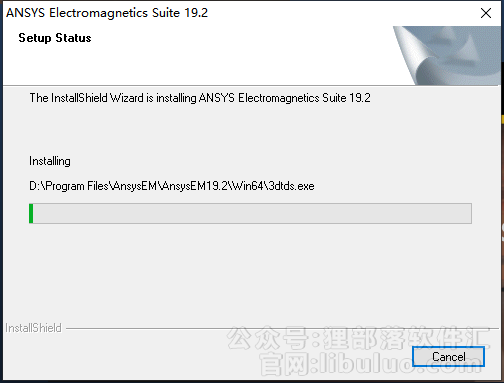
19.安装完成,点击【Finish】。
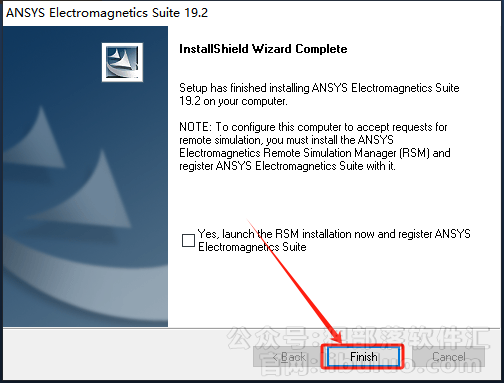
20.打开安装包解压后的【Ansys Electronics19.2(64bit)】文件夹,双击打开【_SolidSQUAD_】文件夹。
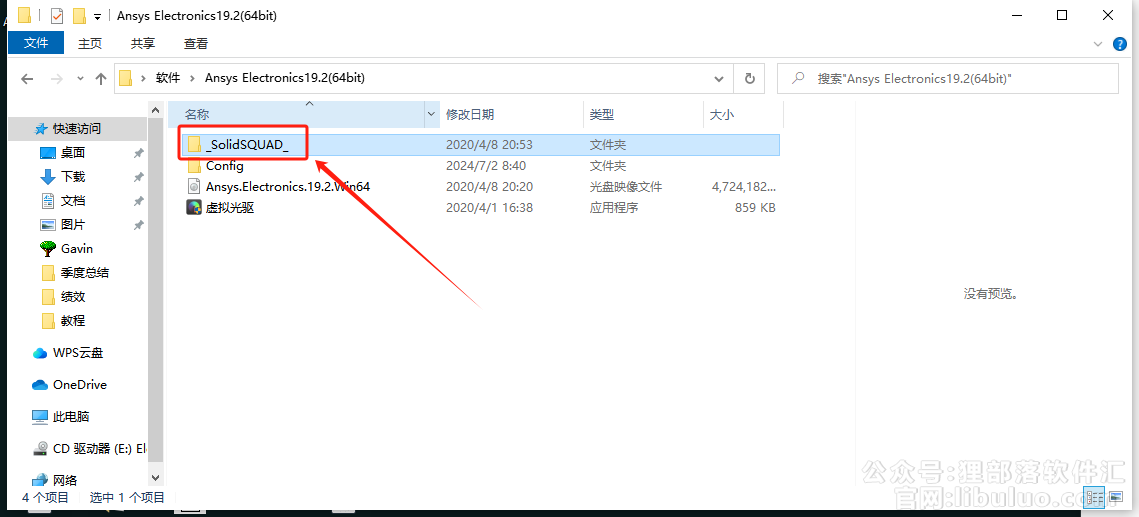
21.全选该文件夹下所有文件鼠标右击选择【复制】。
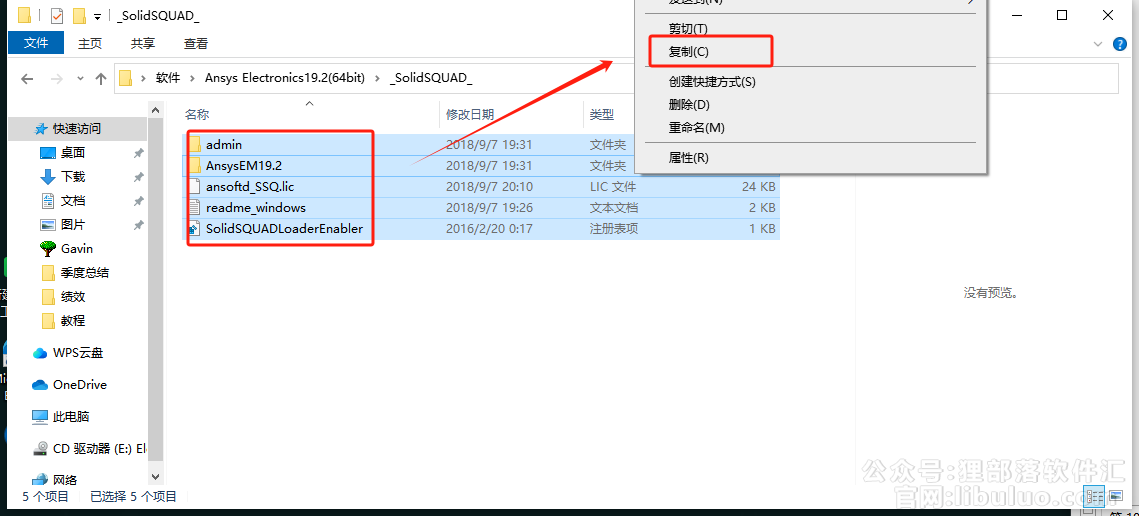
22.鼠标右击桌面【ANSYS Electronics Desktop】图标选择【打开文件所在的位置】。
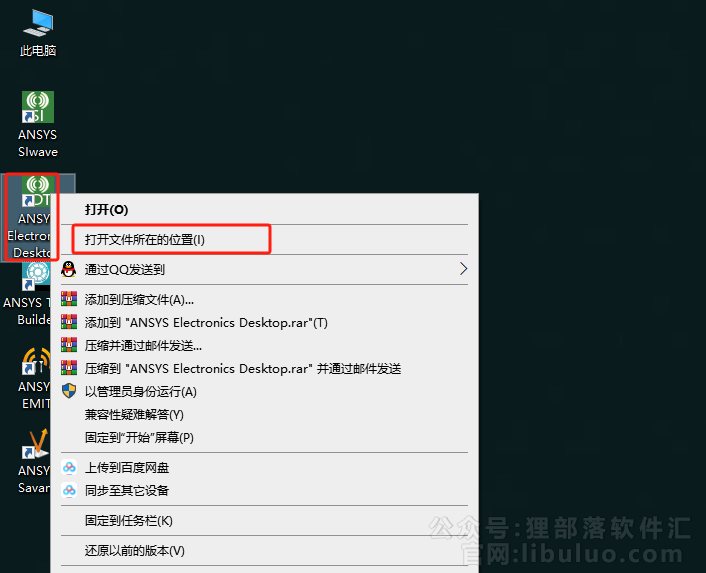
23.点击路径中的【AnsysEM】(步骤9新建的文件夹名)。

24.在空白处,鼠标右击选择【粘贴】。
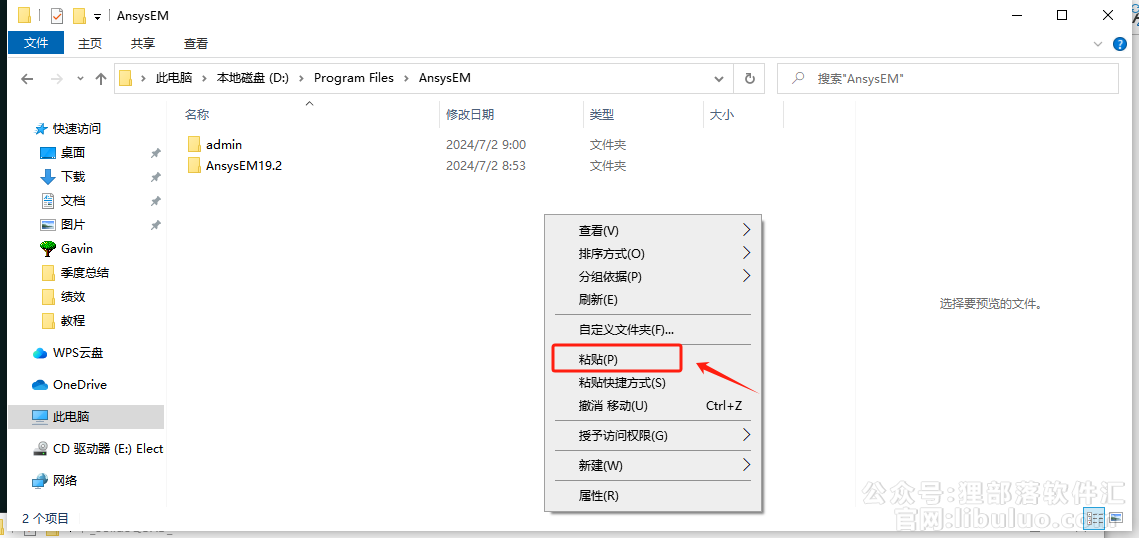
25.双击粘贴后的【SolidSQUADLoaderEnabler】。
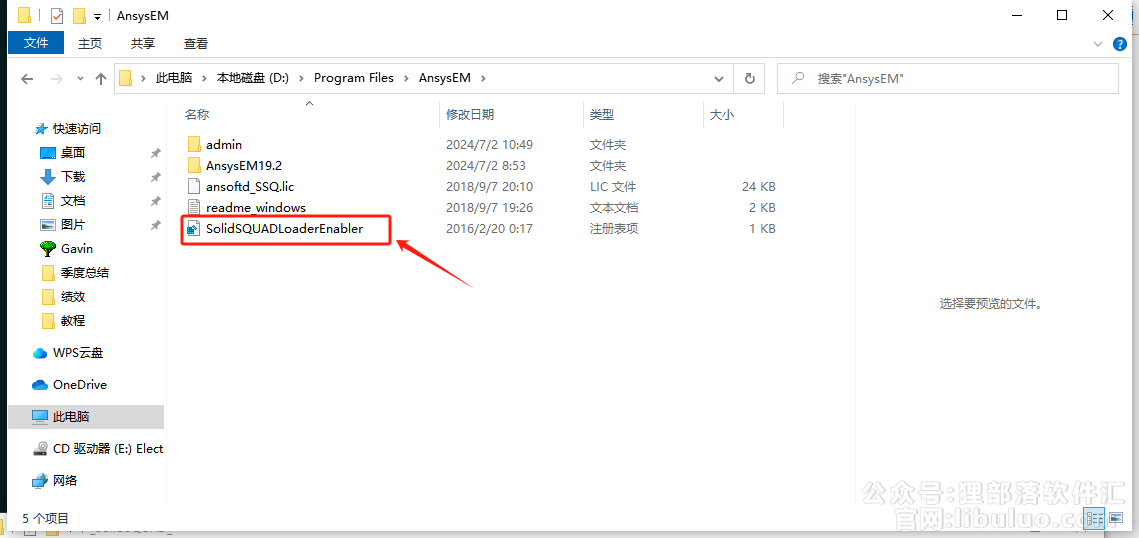
26.点击【是】。
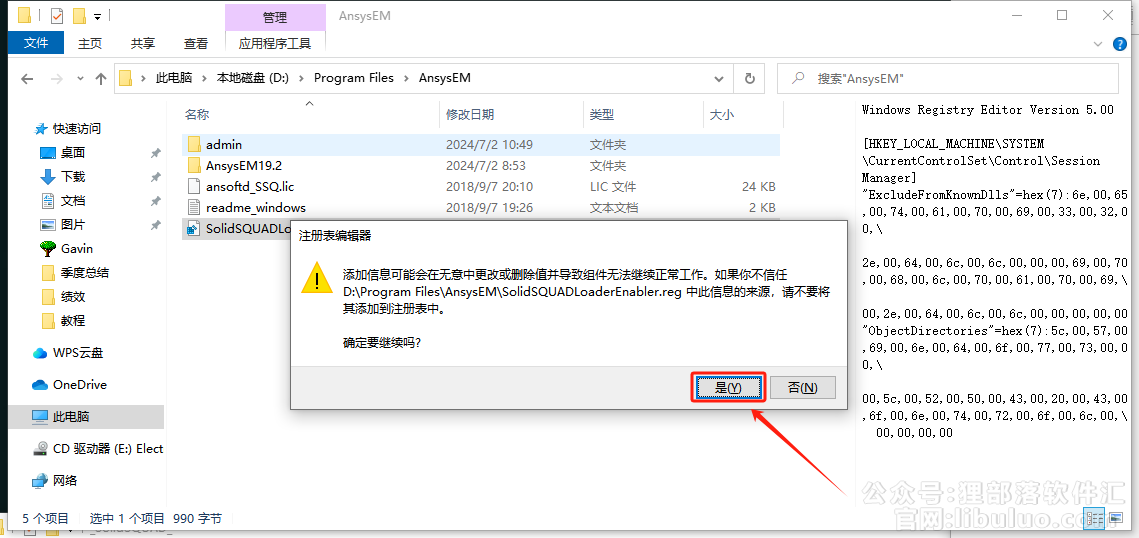
27.点击【确定】。
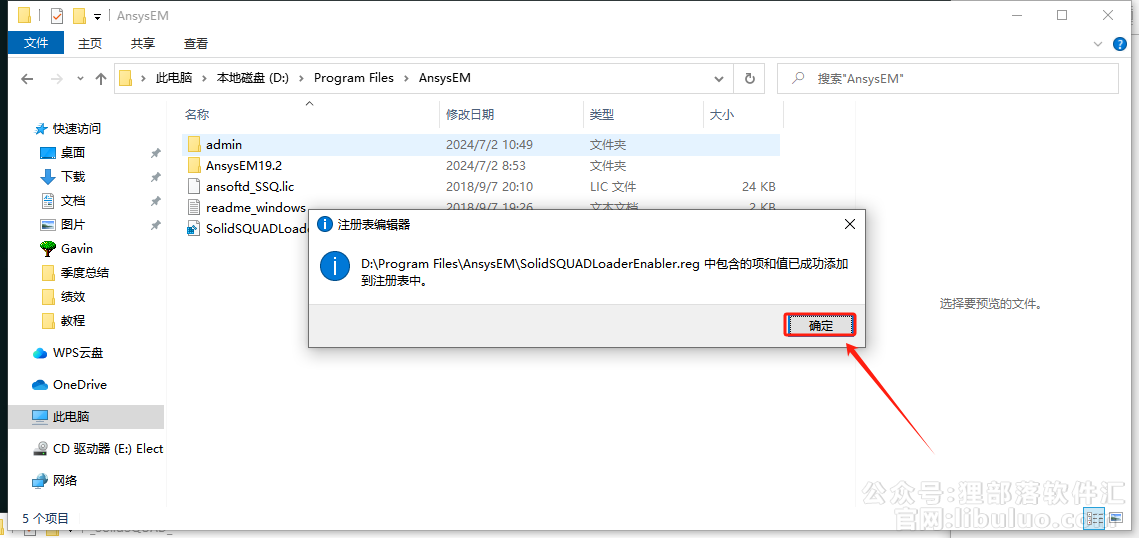
28.双击桌面【ANSYS Electronics Desktop】图标启动软件。
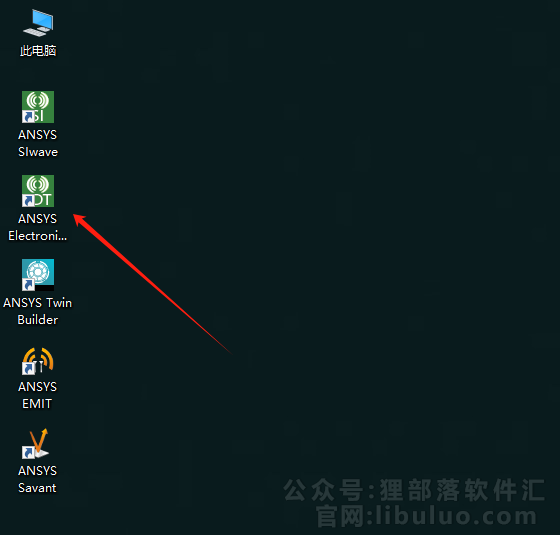
29.安装结束,软件启动后界面如下。
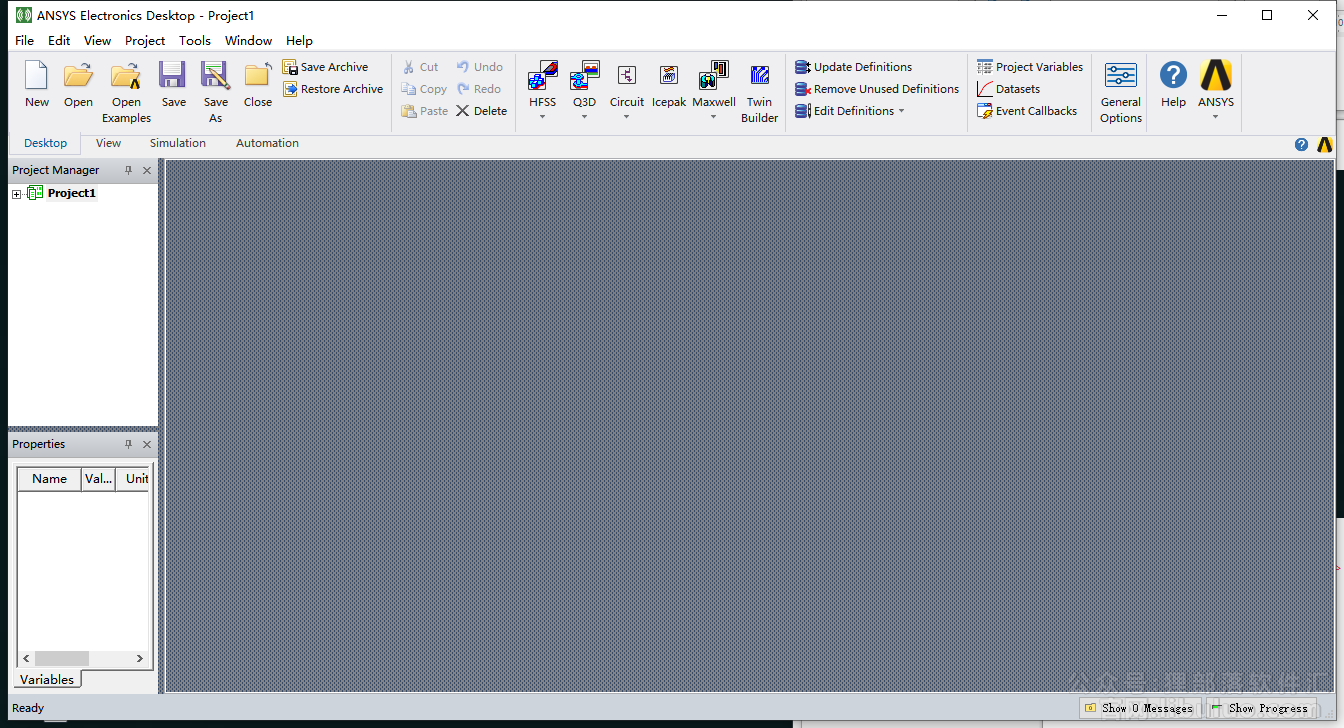
温馨提示:为避免许可证失效,启动软件后点击:Tools > Options > General Options > Desktop Configuration > Enable Beta Options > OK

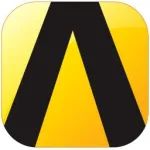
评论(0)